巫师3次世代版中有游戏不但支持简体中文,还支持中文配音,很多玩家想知道巫师3次世代版怎么设置简体中文,下面就带来巫师3次世代版简体中文设置方法,感兴趣的小伙伴一起来看看吧,希望能帮助到大家。

简体中文设置方法
有两种方法,在游戏主界面选择选项进入设置界面,选择语言,点进去在第二项文字处将滑块移动方向选择中文(简体),按ESC返回保存,设置完成。
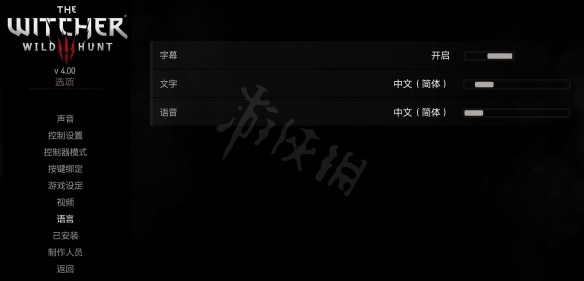
游戏外可以在steam库中右键游戏,选择属性-语言,选择简体中文即可。
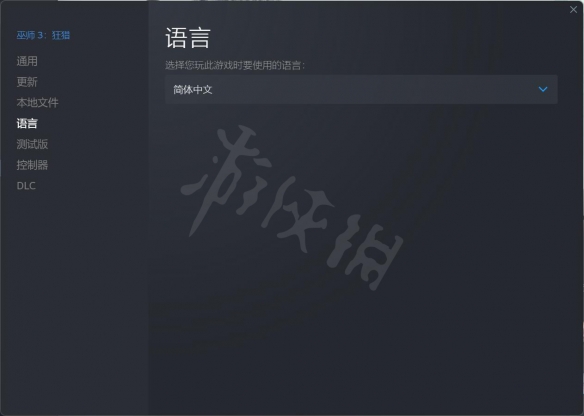
中文配音的设置方法和文本语言一样,就在文本语言的下面,将滑块移到最左边选择中文(简体)即可。
以上就是巫师3次世代版简体中文设置方法的全部内容,想要了解更多相关攻略的小伙伴可以持续关注,这里每天会为大家推送最新最全的攻略,一定不要错过哦。





